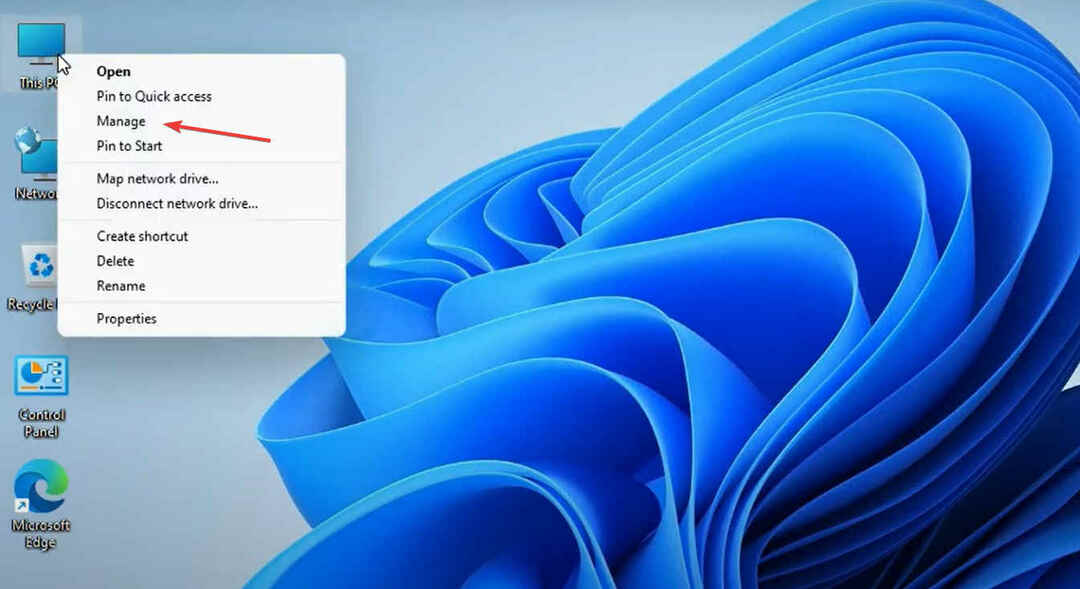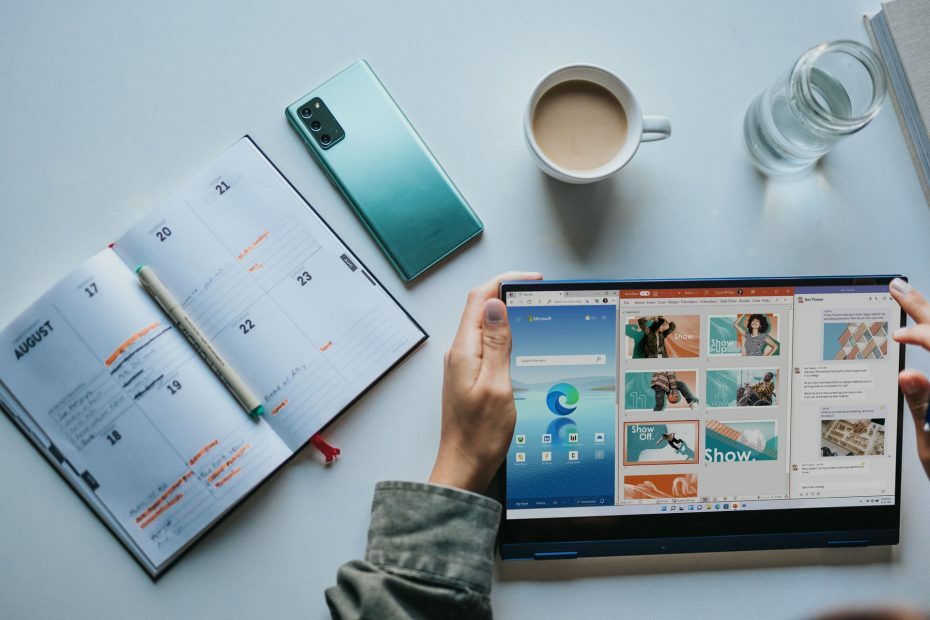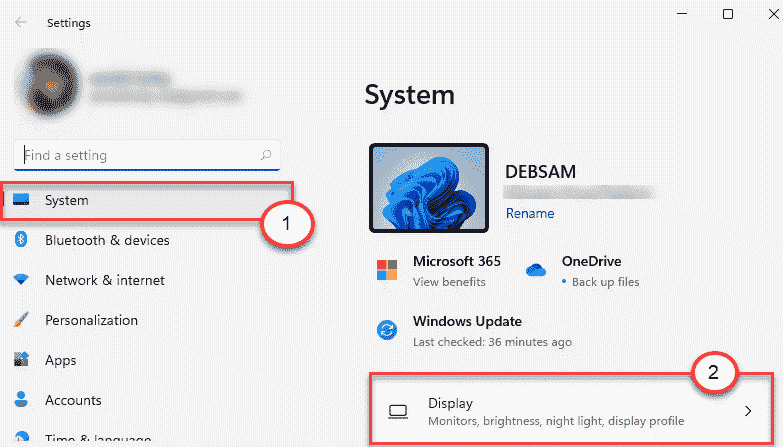Uw RAM-limiet moet uw processen kunnen accommoderen
- Geheugen is een essentieel onderdeel van uw systeem en u moet er aandacht aan besteden als u wilt dat uw computer soepel werkt.
- Veel mensen maken de fout om niet genoeg geheugen te upgraden of te kopen, maar dit is iets dat je ten koste van alles moet vermijden.
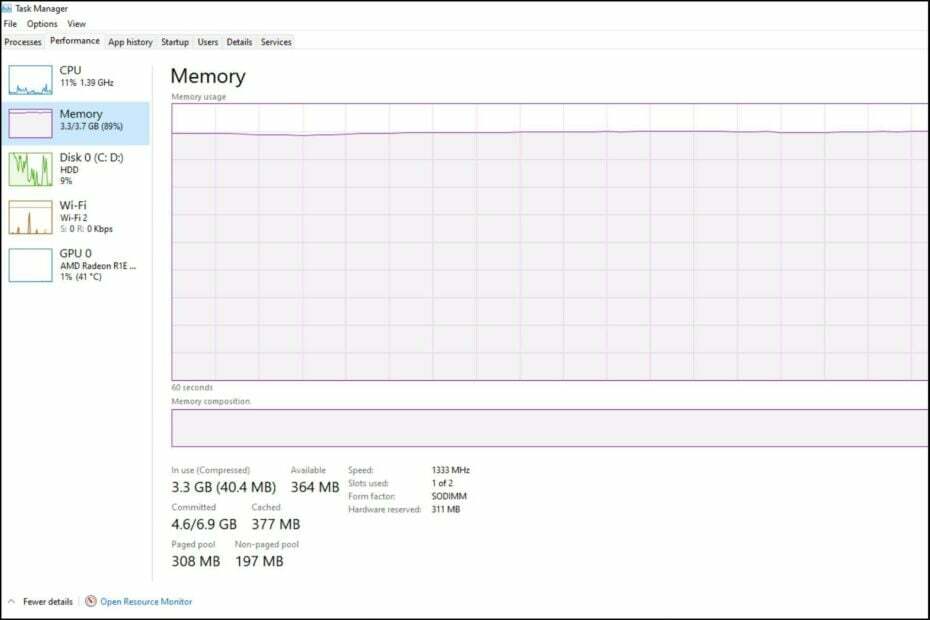
XINSTALLEREN DOOR OP HET DOWNLOADBESTAND TE KLIKKEN
Deze tool repareert veelvoorkomende computerfouten door de problematische systeembestanden te vervangen door de eerste werkende versies. Het houdt u ook weg van systeemfouten, BSoD's en herstelt schade veroorzaakt door malware en virussen. Herstel pc-problemen en verwijder schade door virussen nu in 3 eenvoudige stappen:
- Fortect downloaden en installeren op uw pc.
- Start de tool en Begin met scannen om kapotte bestanden te vinden die de problemen veroorzaken.
- Klik met de rechtermuisknop op Start reparatie om problemen op te lossen die van invloed zijn op de beveiliging en prestaties van uw computer.
- Fortect is gedownload door 0 lezers deze maand.
Een van de belangrijkste vragen die u moet beantwoorden, is hoeveel geheugen uw pc eerder kan hebben een nieuwe pc kopen. Het is gemakkelijk om te merken dat je meer RAM hebt dan je weet wat je ermee moet doen of minder, waardoor het moeilijk wordt om te bepalen hoeveel genoeg is.
Helaas is er geen eenvoudige formule om te bepalen hoeveel geheugen geschikt is voor uw systeem. Maar sommige factoren zullen u helpen de beste beslissing te nemen. In dit artikel delen we waar je op moet letten.
Is 16 GB RAM voldoende voor Windows 11?
RAM, of willekeurig toegankelijk geheugen, is het type geheugen dat uw processor gebruikt om instructies en gegevens op te slaan waartoe hij toegang nodig heeft.
Wanneer u op uw pc werkt, is het de RAM waarmee u meerdere applicaties tegelijk open kunt houden zonder dat dit ten koste gaat van de prestaties.
Dit maakt het geheugen van uw pc een belangrijk onderdeel om te bepalen hoe goed het zal presteren. Hoe meer geheugen u heeft, hoe meer taken uw computer tegelijkertijd kan uitvoeren.
Behalve dat je meer applicaties tegelijk kunt uitvoeren, kun je met veel RAM ook grote bestanden openen en programma's gebruiken die afhankelijk zijn van veel gegevens.
Dit brengt ons bij de vraag of 16 GB voldoende is voor Windows 11. Ja en nee. Ja, want het overschrijdt het minimum systeem vereisten voor Windows 11.
U moet minimaal 4 GB RAM hebben om Windows 11 te installeren. 16 GB RAM is genoeg voor Windows 11 als je het alleen gebruikt voor normale taken zoals e-mail, video's en muziek.
Nee is voor gebruikers die meer geavanceerde dingen met hun computer willen doen, zoals gamen of foto's en video's bewerken.
De andere factor die 16 GB te weinig zou kunnen maken, is dat Windows 11 niet in een 32-bits systeem komt. Het zou waarschijnlijk genoeg zijn als dat zo was, maar dat is niet zo.
Omdat het besturingssysteem alleen in een 64-bits systeem wordt geleverd, heeft het toegang tot meer fysiek geheugen dan 32-bits. Dit zal op zijn beurt de prestaties verbeteren, maar alleen als er veel RAM is om mee te werken.
Je kan het proberen 32-bits apps uitvoeren op het Windows 11 64-bits systeem, maar het zal weinig tot geen effect hebben.
Hoeveel geheugen kan uw pc hebben?
Er zijn veel factoren die kunnen bepalen hoeveel geheugen u nodig heeft voor uw computer. Hieronder staan enkele van de factoren:
1. Besturingssysteem
Sommige computers worden geleverd met Windows 11 vooraf geïnstalleerd, maar dit betekent niet dat ze dit besturingssysteem soepel kunnen uitvoeren met betrekking tot prestatie- en stabiliteitsproblemen.
Ook al heeft het er veel functies die het gebruiksvriendelijk maken, kan het nog steeds meer geheugen vereisen dan wat tegenwoordig standaard in de meeste machines zit (4 GB of 8 GB).
Over het algemeen hebben nieuwere besturingssystemen meer geheugen nodig dan oudere. Als u een zwaarder besturingssysteem gebruikt, zoals Windows 11 of macOS, zal de gebruikelijke 4 GB die bij de meeste pc's wordt geleverd, nauwelijks kunnen worden bijgehouden zodra u meerdere browsertabbladen start.
Expert-tip:
GESPONSORD
Sommige pc-problemen zijn moeilijk aan te pakken, vooral als het gaat om ontbrekende of beschadigde systeembestanden en opslagplaatsen van uw Windows.
Zorg ervoor dat u een speciale tool gebruikt, zoals Fortect, die uw kapotte bestanden scant en vervangt door hun nieuwe versies uit de repository.
Dat krijg je waarschijnlijk het geheugen van uw pc is bijna leeg meldingen vaker wel dan niet. Ga als vuistregel altijd boven het aanbevolen minimale RAM-geheugen voor uw besturingssysteem. Aangezien Windows 11 bijvoorbeeld ten minste 4 GB RAM aanbeveelt, werkt alles daarboven.
2. Type bewerker
Het type processor dat je hebt bepaalt hoeveel geheugen je kunt gebruiken. Heb je bijvoorbeeld een laptop met een Intel Core i3 processor, dan kun je tot 8 GB werkgeheugen gebruiken.
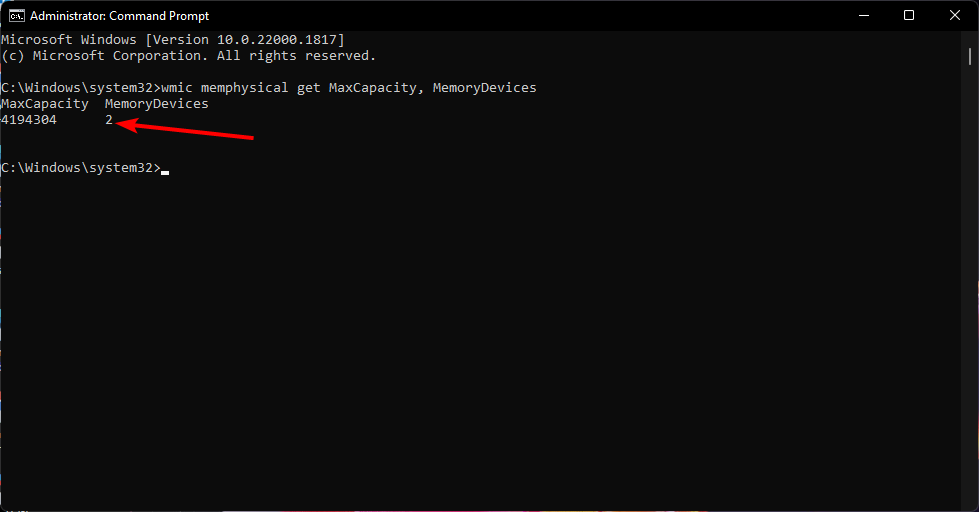
Een desktopcomputer met een Intel Core i5 of Core i7 processor kan tot 16 GB RAM ondersteunen. Als het erom gaat te kiezen welk type processor u voor uw pc moet krijgen, hoe sneller uw processor is, hoe minder geheugen u nodig heeft.
De meeste programma's hoeven niet alle beschikbare geheugenslots te gebruiken. Ze gebruiken wat ze nodig hebben en keren terug naar vrije slots wanneer ze niet nodig zijn.
- Windows 11: muisgevoeligheid blijft veranderen? Hier is de oplossing
- Hoe lang wordt Windows 11 ondersteund?
- Nadelen van Windows 11: wat zijn de 10 grootste nadelen?
- Zal Windows 11 meer processors ondersteunen?
- Minecraft bijwerken op Windows 11 [Alle edities]
3. Aantal kernen
Meer kernen die zich in uw processor bevinden, hoe meer taken het tegelijkertijd kan verwerken met minder vertraging ertussen. Aan de andere kant betekent dit ook dat er meer RAM nodig is per core dan met minder cores.
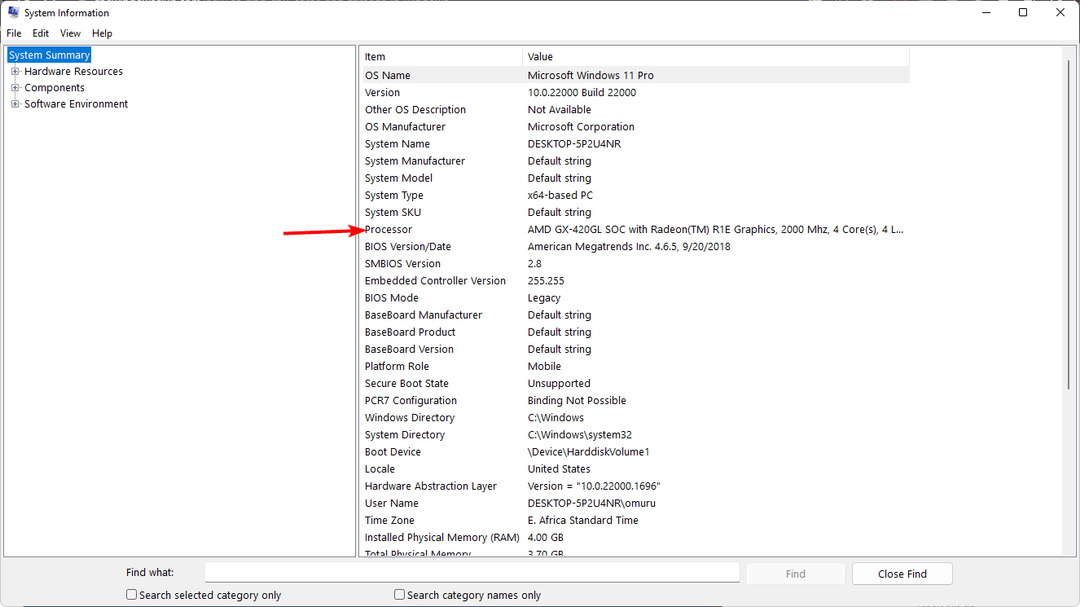
Daarom hebben single-core CPU's meestal een limiet van 2 en 4 GB, terwijl CPU's met meerdere cores meer RAM kunnen bevatten.
4. App-eisen
De meeste applicaties hebben op zijn minst een bepaalde hoeveelheid RAM nodig om te worden uitgevoerd, of het nu een internetbrowser of een game is. Hoe meer geheugen een applicatie gebruikt, hoe sneller deze reageert wanneer u ermee werkt.
Als u bijvoorbeeld een grafisch intensief programma hebt, zoals een game, zult u een aanzienlijke prestatieverbetering merken als u meer geheugen aan uw systeem toevoegt.
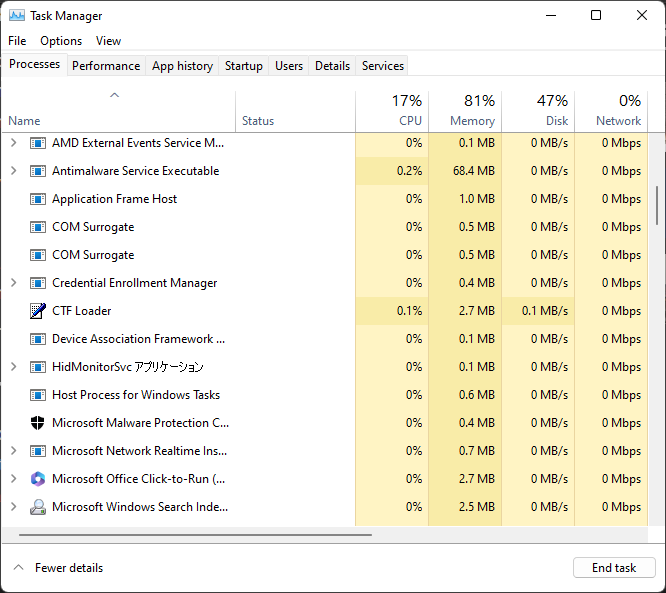
Evenzo, als uw systeem heeft niet genoeg geheugen om deze applicaties soepel te laten werken, zul je veel vertragingen of bevriezingen opmerken.
Daarom wanneer winkelen voor een CPU, moet u rekening houden met het soort apps dat u gaat gebruiken en hun eisen op het gebied van geheugen. Ook heb je meer geheugen nodig dan de gemiddelde gebruiker als je een multitasker bent.
Kan Windows 11 64 GB RAM gebruiken?
Je zult waarschijnlijk nooit zoveel geheugen nodig hebben, maar zolang je moederbord genoeg slots heeft voor al die RAM-sticks, ja, dat kan.
Als je moederbord 64 GB aankan, maar het huidige maximum is minder dan dat, dan is upgraden eenvoudig. Soms kan het nodig zijn schakel deze geheugenslots in om ze te gebruiken.
Dus wat is de RAM-limiet van Windows 11 en naar hoeveel RAM moet je streven? Als u alledaagse taken uitvoert, zoals browsen en films kijken, zou 4 GB voldoende moeten zijn. Als je echter een seriële multitasker bent met zware taken, mik dan vanaf 16 GB en hoger.
Dat gezegd hebbende, RAM-sticks zijn niet goedkoop. Uw behoeften kunnen uw financiële mogelijkheden te boven gaan. Toch zijn er dingen die u kunt doen om te voorkomen dat u zo snel zonder RAM komt te zitten maak uw Windows 11 sneller.
Jij kan beperk het RAM-gebruik voor sommige apps om te voorkomen willekeurige crashes. Controleer ook of uw RAM in gebruik is, want er zijn momenten waarop uw PC gebruikt niet alle RAM.
Ten slotte is het vanuit het oogpunt van prestaties niet de moeite waard om uw geheugen te upgraden, tenzij u problemen ondervindt. Dit komt omdat de snelheid van RAM bijna altijd sneller is dan de snelheid van je processor.
Laat ons weten hoeveel RAM je hebt in je Windows 11 en het soort activiteiten dat je op een normale dag uitvoert.
Nog steeds problemen?
GESPONSORD
Als de bovenstaande suggesties uw probleem niet hebben opgelost, kan uw computer ernstigere Windows-problemen ondervinden. We raden aan om een alles-in-één oplossing te kiezen zoals Fortect om problemen efficiënt op te lossen. Klik na de installatie gewoon op de Bekijken&Herstellen knop en druk vervolgens op Start reparatie.